Autor:
Robert Simon
Data De Criação:
17 Junho 2021
Data De Atualização:
1 Julho 2024
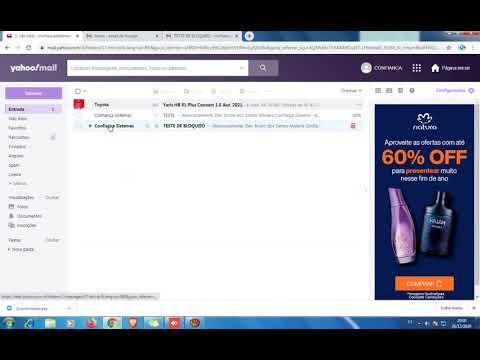
Contente
Este wikiHow ensina como bloquear endereços de e-mail de spam no Yahoo Mail, bem como marcar e excluir e-mails de spam. Você pode marcar e excluir spam no site do Yahoo e nas versões do aplicativo móvel, mas só pode bloquear endereços de e-mail na versão do site. Infelizmente, o Yahoo é conhecido por seus recursos de bloqueio muito limitados, então não há nada que possamos fazer para evitar que vídeos, e-mails ou mensagens promocionais apareçam na caixa de entrada.
Passos
Método 1 de 3: bloquear endereços de spam
- Você precisa saber quando o bloqueio funciona. Se você continua recebendo e-mails de certos remetentes, pode bloquear o envio de mensagens para sua caixa de entrada. Infelizmente, muitos serviços de email de spam usam endereços de email dinâmicos para evitar isso; Se você estiver tentando bloquear um serviço de spam com muitos endereços de e-mail diferentes, exclua o spam de seu computador ou telefone.

está à direita da opção Spam.
Clique Está bem quando perguntado. Este botão azul está na janela pop-up. Os emails de spam que você escolher serão excluídos e, no futuro, o Yahoo moverá emails semelhantes para a pasta Spam. propaganda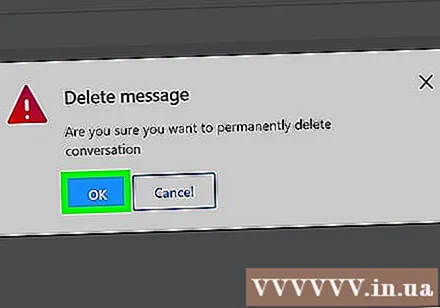
Método 3 de 3: Excluir spam do telefone
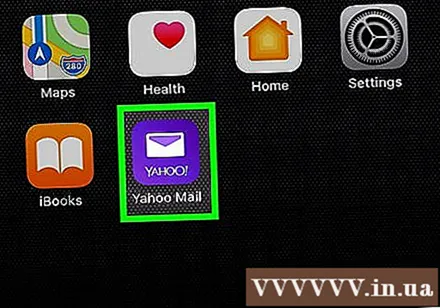
Abra o Yahoo Mail. Clique no ícone do Yahoo Mail com um envelope branco em um fundo roxo. Sua caixa de entrada do Yahoo será aberta se você estiver conectado com sua conta.- Se você não estiver conectado ao Yahoo, digite seu endereço de e-mail e senha quando solicitado.
- Se você já estiver conectado a várias contas, precisará escolher uma para continuar.

Selecione e-mails de spam. Mantenha pressionado o e-mail de spam até que uma marca de seleção apareça à direita do e-mail e toque em outros e-mails que deseja marcar como spam.
Clique na marca ⋯ no canto superior direito da tela. Um menu suspenso aparecerá.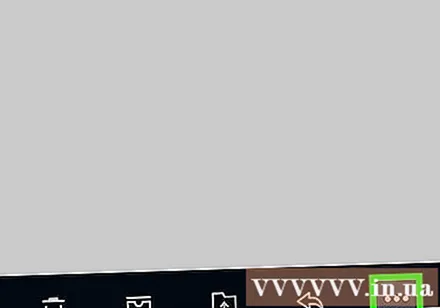
- Pule esta etapa no dispositivo Android.
Clique marcar como spam (Marcado como spam). A opção está na parte superior do menu suspenso. Os emails selecionados serão movidos para a pasta Spam.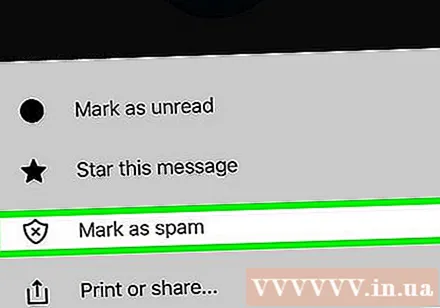
- No Android, você precisará tocar no ícone de escudo com a marca X na parte inferior da tela.
Clique no botão da imagem ☰ no canto superior esquerdo da tela. Um menu aparecerá.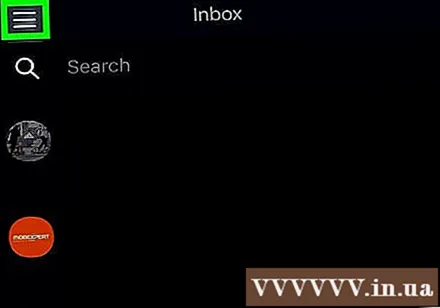
Role para baixo e toque no ícone da lixeira ao lado da pasta Spam. Esta opção está perto do meio do menu.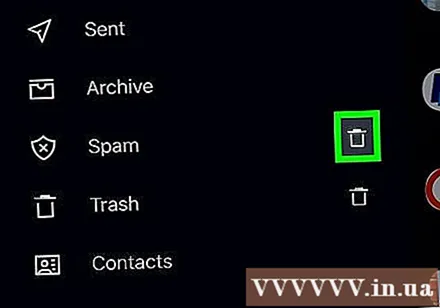
Clique Está bem quando perguntado. O conteúdo da pasta Spam será excluído. propaganda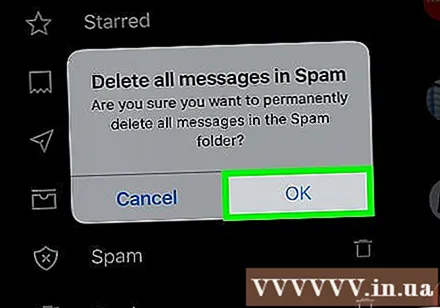
Adendo
- A maneira mais fácil de evitar que o spam chegue à sua caixa de entrada é restringir a entrada de seus endereços de e-mail em sites que você não necessariamente precisa usar. No entanto, o endereço do Yahoo sempre foi assunto de spammers.
- Muitos boletins de negócios são enviados como e-mail diário ou semanal. Eles não são "spam", mas também são problemáticos. Você pode cancelar a assinatura do boletim informativo procurando o link Cancelar subscrição (cancelar) na parte inferior (ou superior) do e-mail e clicar nele.
Atenção
- Ocasionalmente, e-mails bem-intencionados vão acidentalmente para a pasta Spam. É uma boa ideia verificar a pasta Spam regularmente.
- Embora não seja possível impedir que o spam chegue a sua caixa de entrada 100%, você pode reduzir a quantidade de spam que recebe marcando e excluindo-os regularmente.



